OCR代表光学字符识别。它是能够将文档数字化并将其转换为文本格式的软件。使用OCR软件,您可以将图像直接转换为文本。
如今,越来越多的公司在其数据收集和存储中使用在线OCR软件。免费的OCR软件可以在几分钟内扫描和数字化文档。这将提高公司的整体效率,同时确保备份所有数据。更为令人印象深刻的是,OCR软件通常可以一次将许多图像转换为文本,从而可以快速更新图像。因此,OCR软件对于我们的日常生活是必不可少的。在这篇文章中,我们将介绍一些免费的OCR软件,可以帮助您将图像直接转换为文本。
1. OCR空间
OCR Space Online OCR服务通过使用光学字符识别(OCR)将文本文档的扫描图像转换为可编辑文件。 OCR软件还可以从PDF获取文本。此在线OCR服务可免费使用,无需注册。只需上传您的图像文件,即可获取文本。
OCR Space将JPG,PNG,GIF图像或PDF文档作为输入。免费在线OCR的唯一限制是图像不能大于5MB。同时,它支持英语,中文,法语,德语和20多种语言。
步骤1.首先访问OCR Space网站。单击“选择文件”按钮以上传要转换为文本的图像。还支持将URL粘贴到源文件。
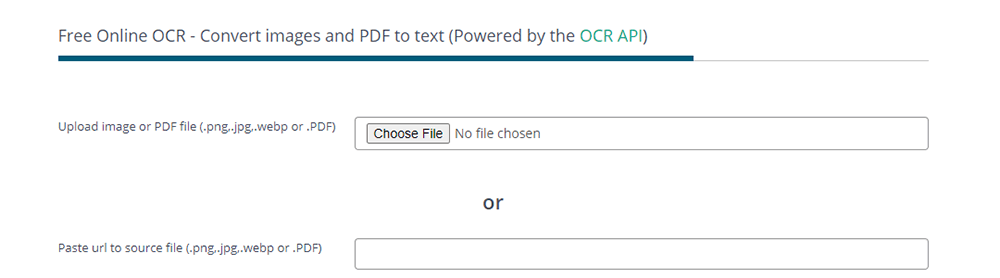
步骤2.然后,您需要选择图像中文本的语言。您也可以通过单击所需的相应按钮在此页面上设置图像。设置完成后,点击“启动OCR!”。按钮提取文本。
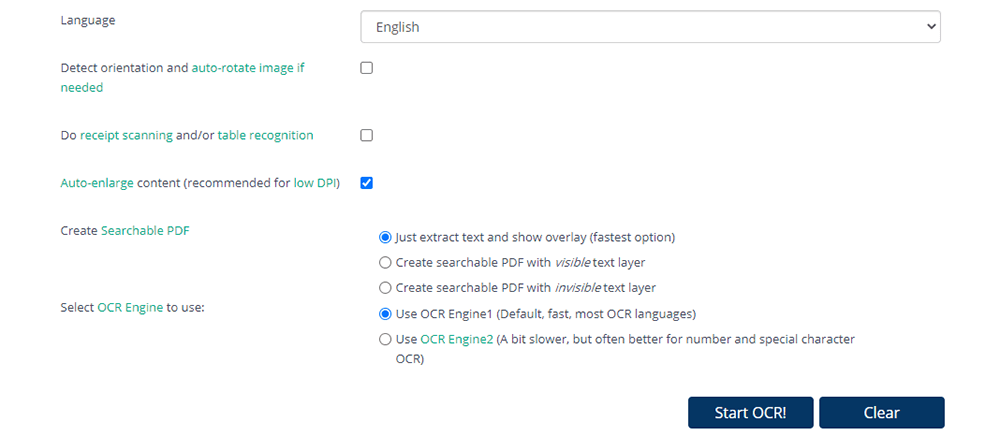
步骤3.几秒钟后,您可以直接在空白处看到文本。单击“下载”按钮以下载文本或直接在文本框中复制文本。
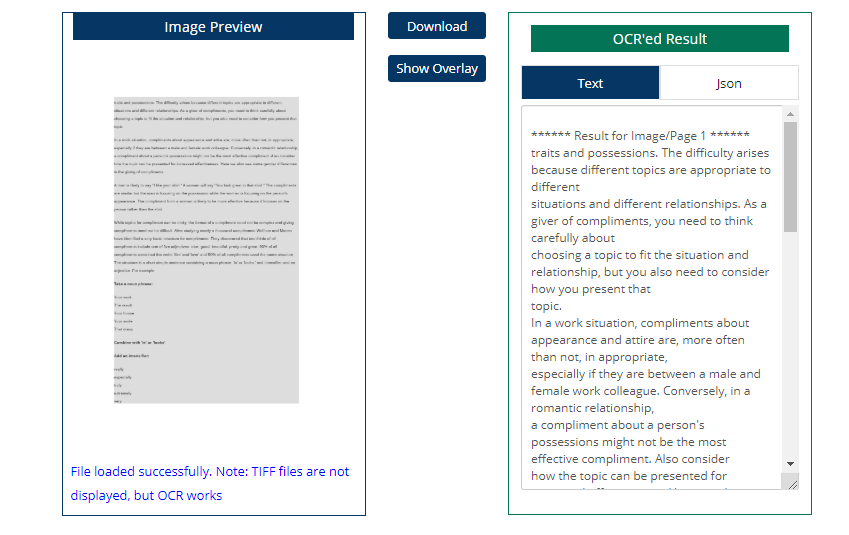
2.在线OCR
在线OCR是将图像文件转换为许多不同文本格式的最简单,最快的方法之一。它在线使用光学字符识别软件。该在线服务支持46种语言,包括西方和亚洲语言,例如英语,丹麦语,荷兰语,法语,德语,意大利语,俄语,西班牙语,日语,中文,韩语等。
如果您没有帐户,在线OCR将允许您每小时最多将15个文件转换为文本。注册帐户后,您可以使用诸如将多页PDF文档或图像转换为文本的功能。
步骤1.导航到Online OCR网站。点击“选择文件…”按钮,上传要转换的图像。每个文件不能大于15MB。

步骤2.然后,您需要通过单击下拉图标来选择语言和输出格式。
步骤3.完成设置后,按“ CONVERT”按钮开始转换。几秒钟后,文本将显示在框中。您可以直接从框中复制并粘贴它,也可以单击“下载输出文件”将其保存到计算机。
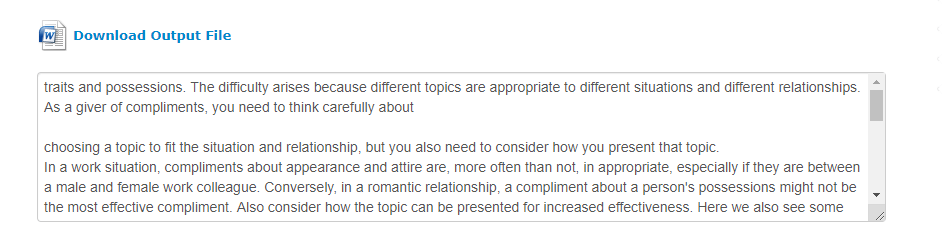
3. ABBYY FineReader Online
Abbyy FineReader Online是最好的免费在线OCR识别服务之一。它是具有最高识别率的OCR软件,可帮助您快速识别文档或图片并将其转换为可编辑的文档格式。此外,它还可以将PDF文档转换为文本格式。借助Abbyy FineReader Online,您的文档在云中存储了14天,可以下载和共享。
步骤1.选择您需要转换的图像。您也可以从您的云帐户(如Google Drive)上传页面。注意大小,每个文件不能超过100MB。

步骤2.选择一种或多种图像语言。

步骤3.选择一种输出格式。您可以根据需要选择Microsoft Word,TXT等。您还可以在此步骤中选择将已识别的文件导出到云存储。
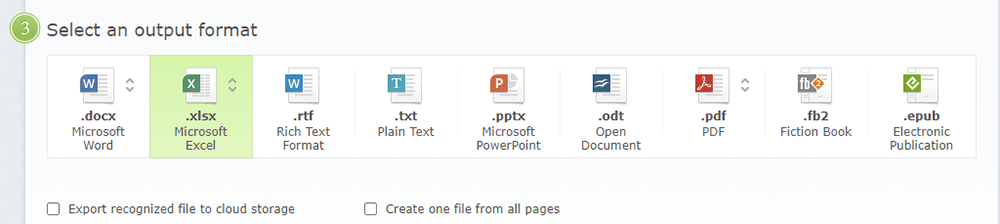
步骤4.单击“识别”以创建您的帐户,然后您可以下载识别的文档或将其转发到Box, Dropbox,Evernote, Google Drive或Microsoft OneDrive。
4. FreeOCR
FreeOCR是支持大多数扫描仪的免费桌面OCR软件之一。它还可以打开扫描的PDF,多页Tiff图像和常用图像文件格式。 FreeOCR可以将图像转换为文本,并可以直接导出为Microsoft Word格式。但是它仅支持Windows系统。
该软件支持10多种不同的语言,其准确性和速度令人印象深刻。它可以在几秒钟内生成一小部分文本的可编辑版本。您可以轻松地将文档扫描到FreeOCR中。
步骤1.首先从其网站下载并安装FreeOCR。
步骤2.打开FreeOCR软件,然后单击“打开”按钮,选择需要转换为文本的图像。
步骤3.选择您要使用的OCR语言。
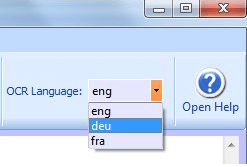
步骤4.按下“ OCR”按钮,然后选择要处理当前页面还是整个文档。图像显示在左侧,OCR文本显示在右侧。您可以直接复制和粘贴文本,也可以将文档保存到本地设备。
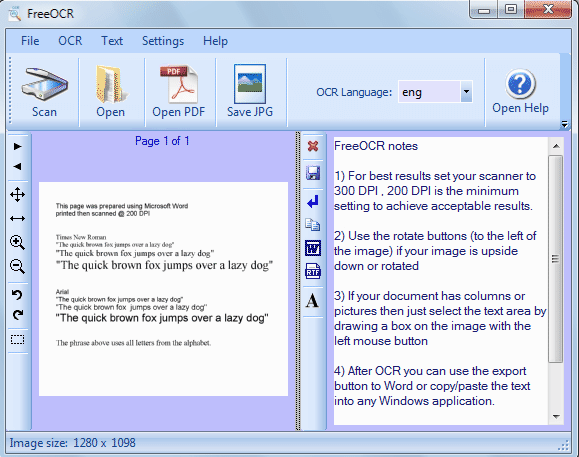
5. Adobe Acrobat Pro DC
Adobe Acrobat Pro DC是一个PDF编辑器,可以帮助您比以往更快,更轻松地创建,签名和共享PDF。借助Adobe Acrobat Pro DC中的OCR功能,您可以提取文本并将扫描的文档立即转换为可编辑,可搜索的PDF文件。您甚至可以在其他应用程序中使用新的PDF。只需将其剪切或粘贴或导出到Word,PPT,XLS或TXT文档即可。
步骤1.首先从其网站下载并安装Adobe Acrobat Pro DC软件。
步骤2.单击“文件”>“打开”以打开您需要转换的图像。
步骤3.单击右侧窗格中的“编辑PDF”工具。服务器将自动将OCR应用于图像文档,并将其转换为PDF的完全可编辑副本。

步骤4.选择“文件”>“另存为”,然后为可编辑文档键入一个新名称。
结论
我们在这篇文章中列出了3个在线OCR软件和2个离线OCR软件。使用上述OCR软件,您无需一一输入文字。您可以根据我们的介绍选择合适的。如果您有更好的OCR软件,请与我们联系。我们将继续为您推荐更多有用的软件。
本文是否有帮助? 感谢您的反馈意见!
是 要么 没有































